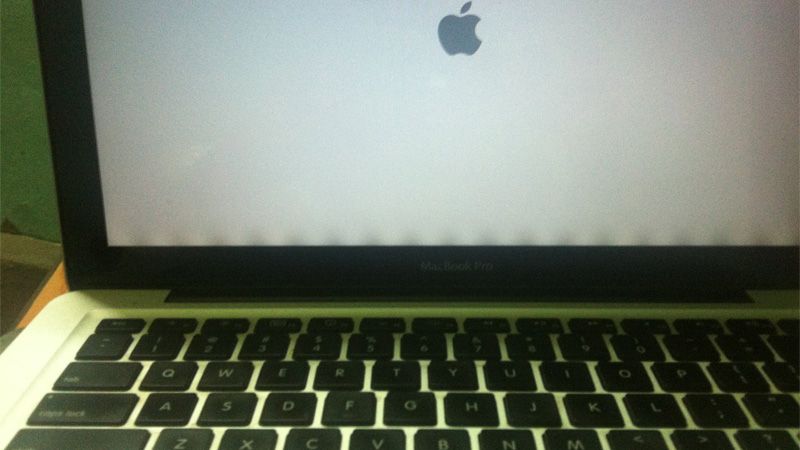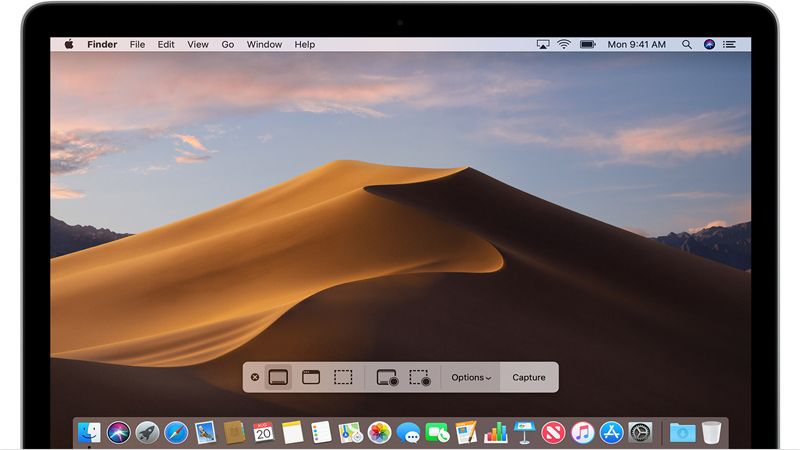Hướng dẫn thay thế màn hình MacBook Pro 13" Retina 2015
Hồng Gấm
- 1230Hướng dẫn thay thế pin MacBook Pro 13" Retina 2015
Sử dụng hướng dẫn này để thay thế màn hình Retina, kính hiển thị và cụm camera iSight.
* Bước 1:
Hủy bỏ mười ốc vít sau đây đảm bảo chữ thường cho chữ hoa:
- Hai ốc vít Pentalobe 2,3 mm
- Tám ốc vít Pentalobe 3.0 mm
- Trong suốt quá trình sửa chữa này, hãy theo dõi từng ốc vít và đảm bảo rằng nó quay trở lại chính xác nơi nó đến để tránh làm hỏng thiết bị của bạn.

* Bước 2:
- Nêm ngón tay của bạn giữa chữ hoa và chữ thường.
- Nhẹ nhàng kéo trường hợp thấp hơn từ trường hợp trên để loại bỏ nó.

* Bước 3:
- Trường hợp thấp hơn được kết nối với trường hợp trên với hai clip nhựa gần trung tâm của nó.
- Trong quá trình lắp lại, nhẹ nhàng ấn xuống trung tâm của chữ thường để gắn lại hai kẹp nhựa.

* Bước 4: Kết nối pin
- Nếu cần, hãy tháo nắp nhựa dính vào bảng tiếp xúc pin.

* Bước 5:
- Sử dụng đầu phẳng của một spudger để nhấc đầu nối pin thẳng ra khỏi ổ cắm trên bảng logic.
- Hãy chắc chắn rằng bạn chỉ nhấc lên trên đầu nối chứ không phải ổ cắm hoặc bạn có nguy cơ làm hỏng vĩnh viễn bảng logic.

* Bước 6:
- Bẻ cong đầu nối pin ra khỏi đường để tránh tiếp xúc ngẫu nhiên với ổ cắm của nó trong quá trình sửa chữa của bạn.

* Bước 7: Màn hình hiển thị
- Cẩn thận tháo cản quạt cao su ra khỏi mép tản nhiệt.
- Các cản quạt quấn quanh tản nhiệt và vừa với các khe ống dẫn quạt. Trong quá trình lắp lại, đảm bảo lắp các tab vào các rãnh trong ống dẫn quạt.



* Bước 8:
- Chèn đầu của một spudger dưới mỗi cáp ăng-ten gần các đầu nối của chúng và nâng lên để ngắt kết nối chúng khỏi bảng AirPort.
- Ba dây cáp được mã hóa với tay áo màu đen có độ dài khác nhau. Trong quá trình lắp lại:-Kết nối cáp dài tay với ổ cắm trung tâm.
- Cáp ngắn tay kết nối bên cạnh vít.
- Cáp còn lại không có ống bọc và kết nối trong ổ cắm trống cuối cùng, bên cạnh quạt.



* Bước 9:
- Sử dụng đầu của một spudger để đẩy ở hai bên của đầu nối cáp camera iSight để đưa nó ra khỏi ổ cắm của nó trên bảng logic.


* Bước 10:
- Bóc cáp camera iSight lên khỏi vỏ quạt.


* Bước 11:
- Lấy tab nhựa màu đen để mở đầu nối cáp màn hình và kéo thẳng ra khỏi ổ cắm trên bảng logic.
- Trong quá trình cài đặt lại, đảm bảo gắn lại đầy đủ tab kết nối màn hình.



* Bước 12:
- Tháo nắp bản lề cao su khỏi bản lề hiển thị bên phải và bên trái.



* Bước 13:
- Hủy bỏ hai ốc vít Torx 4.2 mm đảm bảo các khung bản lề nhôm ở hai bên của Macbook.

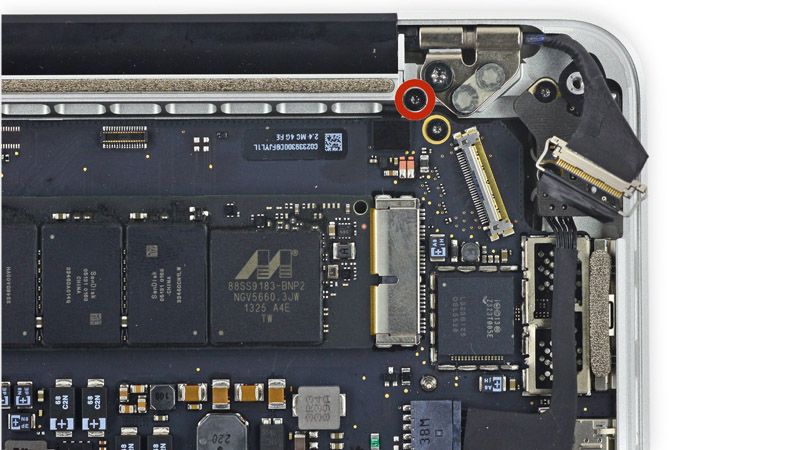
* Bước 14:
- Sử dụng một cặp nhíp để nhấc khung bản lề nhôm ra khỏi bản lề màn hình bên phải và bên trái.
- Trong quá trình lắp lại, phần dọc của giá đỡ phải thẳng hàng với thanh nhôm ở giữa Macbook.



* Bước 15:
- Hủy bỏ bốn ốc vít Torx T8 5,3 mm bên ngoài (hai ở mỗi bên) bảo vệ màn hình ở phía trên.
- Một số kiểu máy có thể sử dụng vít T9 Torx thay vì T8.


* Bước 16:
- Mở MacBook Pro rộng hơn 90 độ một chút và đặt nó ở cuối bàn, như được hiển thị.
- Trong khi giữ màn hình bằng tay trái, hãy tháo vít T8 Torx còn lại khỏi giá đỡ màn hình phía trên.
- Hãy chắc chắn màn hình và chữ hoa được cân bằng và sẽ không rơi, có khả năng làm hỏng từng thành phần.
- Tháo vít T8 Torx còn lại cuối cùng để bảo vệ màn hình ở phía trên.


* Bước 17:
- Lấy tay trên bằng tay phải và xoay nhẹ theo chiều kim đồng hồ, về phía trên cùng của màn hình, để các khung hiển thị xóa cạnh của vỏ trên.
- Xoay màn hình hơi xa so với chữ hoa.
- Kéo màn hình ra khỏi chữ hoa, chú ý bất kỳ dấu ngoặc hoặc cáp nào có thể bị bắt



Xem thêm: Thay pin Macbook Pro Retina giá tốt, Thay màn hình MacBook Pro 13" Retina 2015